
Pixum App: Fotobuch mit Text erstellen
Schnell und einfach von unterwegs dein Fotobuch mit Text selbst erstellen.
Wähle eine Seite deines Fotobuchs und klicke auf das Icon mit einem grossen T.
Wähle Text hinzufügen, verfasse deinen Text und gestalte ihn über die Optionen im oberen Bildschirmrand. Dabei stehen dir verschiedene Schriftarten, Grössen, Formate und Farben zur Auswahl. Anschliessend kannst du ein Seitenlayout wählen, um den Text zu platzieren.
Wähle alternativ die Option Text Design und gestalte mithilfe unserer Vorlagen ganz besondere Textelemente in unterschiedlichen Stilen und Farben.

Fotowelt Software am PC: Fotobuch mit Text erstellen
Profitiere von der Vielzahl an Gestaltungsoptionen. Die Software empfehlen wir vor allem für Fotobücher mit langen Texten.
Klicke in den oberen Optionen auf Neuer Text und platziere das Textfeld an einer beliebigen Stelle. In der Software kannst du den Text auch beliebig drehen und ausrichten.
Gestalte nun deinen Text frei nach deinen Vorstellungen. Wähle Schriftart, Grösse, Farbe oder Konturen ganz nach deinen Wünschen.
Füge beliebig viele Textfelder pro Seite ein.

Online-Designer: Fotobuch mit Text erstellen
Ohne Installation direkt online auf allen Geräten gestalten:
Wähle eine Seite deines Fotobuchs und klicke in der linken Leiste auf Text.
Platziere beliebig viele Textfelder frei auf der Seite.
Halt im neuen Textfeld deine persönlichen Worte fest und bearbeite diese über die Gestaltungsoptionen am linken Bildschirmrand. Nutze die verschiedenen Schriftarten, Grössen, Formate und Farben.
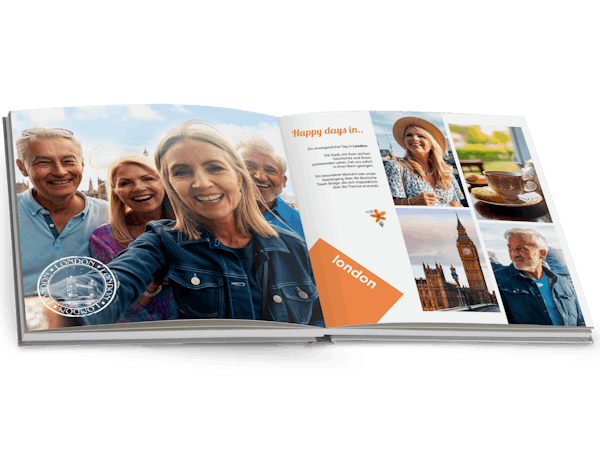































„Gute Qualität, einfach spitze!”
„Vielen Dank für die zeitnahe Abwicklung und sehr gute Qualität des gelieferten Produktes! Leider ist die Veredelung am Titel mit Silberfolie durch eine unsachgemäße Verpackung (innen keine!!) verscheuert und beschädigt!”
„Das Fotobuch hab ich auf meinem Handy gemacht! Mein PC war schon zu alt ! Aber ist alles gut gegangen! Ist trotzdem schön geworden, danke. Mit freundlichen Grüßen Mona”
„Ich bin sehr zufrieden. Das Gestalten war sehr einfach ,das Resultat ist von sehr guter Qualität und die Lieferung ging super schnell.”
„die letzten 3 Bücher sind mir gut und einfach gelungen. Die letzte Bearbeitung lief schlechter da ich weniger Vorlagen, bzw.Gestaltungsmöglichkeiten zur Verfügung hatte.”